
Fotoğraf ve video düzenleme yazılımlarında bulunan AI araçlarını görmek giderek daha yaygın hale geliyor.
İçerik konuları
1. Görüntü Geliştirme
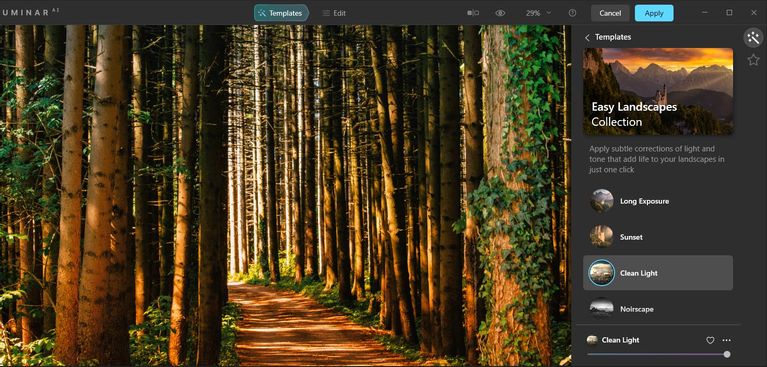
Photoshop veya diğer görüntü düzenleyicilerde görüntüleri iyileştirmek için genellikle Camera Raw, Curves ayarlamaları, parlaklık maskeleri ve diğer karmaşık işlevlerde ustalık gerekir
Photoshop’ta Kolaylıkla Parlaklık Maskeleri Oluşturma

Parlaklık maskeleri, görüntülerinizin herhangi bir yerindeki parlaklık düzeylerini seçmeli olarak geliştirmenize yardımcı olabilir. İşte nasıl başlayacağınız.
Evet, Photoshop’un Otomatik Ton ve Otomatik Renk gibi özellikler tek tıklamayla geliştirmeler sunar, ancak her zaman ideal sonuçlar vermezler ve stilize görünümler elde etmek için yapılmazlar.
Yapay zekanın bir vaadi, size sonuçları ayarlama esnekliği verirken, bir görüntüleme uzmanının bilgi birikimini dahil edebilmesidir.
Yazılım, görüntüleme uzmanlarına danışılarak geliştirilen bir dizi şablona sahiptir. Her şablon belirli bir görünüm uygular ve bir görüntüyü açtığınızda, yazılım bir dizi uygun şablon önerir.
Bir şablon seçtikten sonra, pozlama, renk, ayrıntı ve diğer ayarları değiştirebilir veya şablon olmadan kendi ayarlarınıza dalabilir ve uygulayabilirsiniz. Luminar 4’te olduğu gibi, yazılım özellikle manzara ve portreler için tasarlanmış özellikler içerir. Luminar AI bağımsız olarak veya bir Photoshop eklentisi olarak çalışır. Skylum, 30 günlük para iade garantisi sunar, ancak ücretsiz deneme sunmaz.
Göz atmaya değer başka bir araç da Topaz Adjust AI’dır. Standart veya HDR Stili olmak üzere iki düğmeden birini tıklatarak anında iyileştirme gerçekleştirebilirsiniz, ancak aynı zamanda parlaklığı, rengi, netliği ve ayrıntıyı ayarlayarak sonuçlara ince ayar da yapabilirsiniz.
Ayrıca, farklı görünümler elde etmek için bir ön ayar koleksiyonu içerir. Göreceğiniz gibi, Topaz Labs, yapay zekaya büyük bir bahis koyan başka bir görüntüleme yazılımı geliştiricisidir.
Windows veya Mac için Luminar AI indirin
Windows veya Mac için Topaz Adjust AI (30 günlük ücretsiz deneme mevcuttur) indirin.
2. Gürültü Azaltma
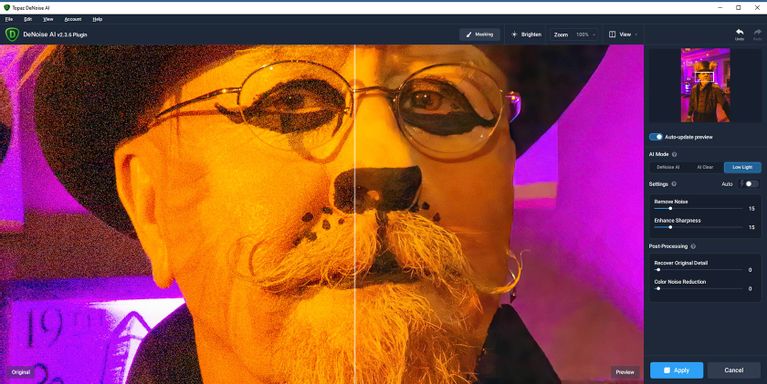
Düşük ışıklı ortamlarda fotoğraf çekerken, genellikle kameranın ISO’sunu yükseltmek gerekir, bu da çok fazla parazitli görüntülere neden olur. Çoğu fotoğraf işleme iş akışı, bağımsız bir görüntü düzenleyicide veya bir eklentiyle gürültü azaltma ile başlar. Gürültünün azaltılması ayrıntılardan ödün verme eğilimindedir, bu nedenle iyi bir gürültü azaltma aracı, ödünleşmeyi en aza indirmelidir.
Yapay zeka bu göreve çok uygun görünüyor ve elbette, yapay zeka özellikli bir ürün gördüğümüz en iyi gürültü azaltma yazılımıdır. Bu, Topaz Labs’ın bir başka aracı olan Topaz DeNoise AI’dır.
Önceki favorimiz olan Imagenomic’in Noiseware’ı da iyi bir iş çıkarıyor, ancak kontrollerle çok fazla uğraşmayı gerektiriyor. DeNoise AI tipik olarak bize yalnızca otomatik ayarlarla daha iyi sonuçlar — daha az gürültü ve daha fazla ayrıntı — verir. En büyük dezavantajı, diğer gürültü azaltma araçlarından daha yavaş olmasıdır. Diğer Topaz Labs yazılımlarında olduğu gibi, 30 günlük ücretsiz deneme için indirebilirsiniz.
Windows veya Mac için Topaz DeNoise AI ( 30 günlük ücretsiz deneme mevcuttur) indirin.
3. Ölçeklendirme

Photoshop veya diğer görüntü düzenleme programlarında bir görüntüyü büyüttüğünüzde, kaçınılmaz olarak çok fazla ayrıntı kaybedersiniz. Photoshop’un Görüntü Boyutu iletişim kutusundaki ( Görüntü> Görüntü Boyutu ) Ayrıntıları Koru seçeneğini kullandığınızda bile bu geçerlidir.
BenVista PhotoZoom Pro gibi özel araçlar bunu önemli ölçüde geliştirebilir, ancak Topaz Gigapixel AI kadar yükseltme yapan herhangi bir yazılım görmedik. Yukarıdaki örnekte, Photoshop (ortada) ve Topaz yazılımında yaprakları yüzde 400’e ölçeklendirdik.
Gigapixel AI’yi bir Photoshop eklentisi veya bağımsız bir program olarak çalıştırabilirsiniz. Yavaştır, ancak otomatik ayarlarla toplu modda çalıştırabilirsiniz.
En son sürüm, dijital sanata yönelik yeni bir Sanat moduna ve şehir manzaraları ve iyi tanımlanmış kenarlara sahip diğer görüntüler için bir Mimari moduna sahiptir. İnsanları içeren görüntüler için de Yüz İyileştirme seçeneği var.
Fotoğrafları yükselten AI algoritmaları, video kareleri üzerinde de çalışarak standart tanımlı videoyu HD veya 4K’ya yükseltmenize olanak tanır. Topaz ayrıca bu görev için özel olarak tasarlanmış bir program olan Video Enhance AI programını da sunuyor. Şirket, yazılımın videoyu 8K’ya kadar ölçeklendirebileceğini söylüyor, ancak 3GB’den fazla belleğe sahip bir GPU da dahil olmak üzere yüksek donanım gereksinimleri olduğu konusunda önceden uyarılmalıdır.
Windows veya Mac için Topaz Gigapixel AI (30 günlük ücretsiz deneme mevcuttur)
Windows veya Mac için Topaz Video Enhance AI (30 günlük ücretsiz deneme mevcuttur)
4. Bileme
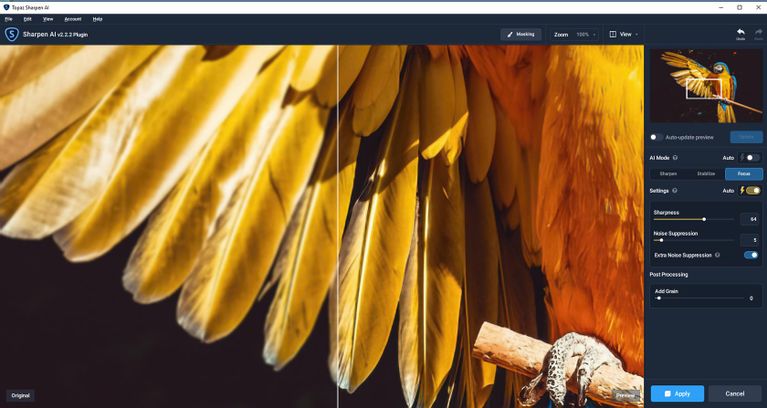
Pek çok program marjinal olarak yumuşak veya bulanık fotoğrafları netleştirebilir, ancak Topaz Sharpen AI, onarılamayacak gibi görünen görüntüleri kurtarabilir. Üç AI modu sunar: Keskinleştirme, Sabitleme ve Odaklanma ve ikincisi ile en iyi sonuçları alma eğilimindeyiz. Otomatik ayarlar genellikle iyi çalışır, ancak sonuçları beğenmezseniz keskinliği ve gürültü bastırmayı ayarlayabilirsiniz.
Diğer bazı Topaz eklentilerinde olduğu gibi dezavantajı, keskinleştirme efektini önizliyor veya uyguluyor olsanız da, acı verici bir şekilde yavaş olabilmesidir. Muhtemelen otomatik güncelleme önizlemesini kapatmak isteyeceksiniz, yoksa görüntüyü her kaydırdığınızda veya ayarları değiştirdiğinizde bir veya iki dakika beklemeniz gerekecektir.
Yazılım, bir Photoshop eklentisi olarak veya toplu işleme seçeneğiyle bağımsız bir program olarak çalışır.
Windows veya Mac için Topaz Sharpen AI (30 günlük ücretsiz deneme mevcuttur) indirin.
5. Maskeleme ve Seçim
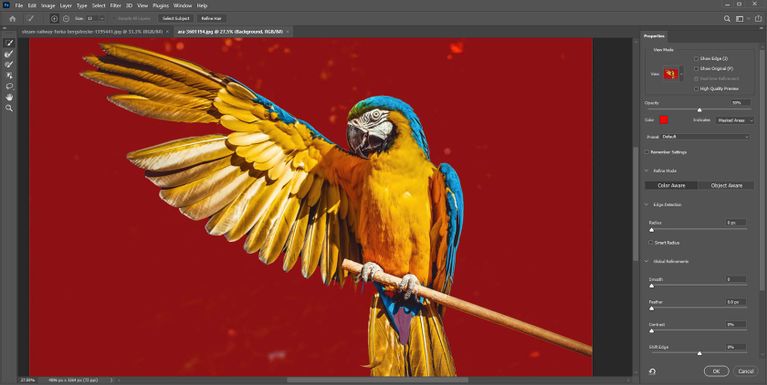
Adobe Photoshop, Kasım 2019 sürümünde (sürüm 21.0) sunulan Nesne Seçimi aracı da dahil olmak üzere AI tarafından etkinleştirilen çok sayıda özelliğe sahiptir. Bir nesnenin etrafına bir seçim çerçevesi çizersiniz ve yazılım onu seçmek için oldukça iyi bir iş çıkarır.
Bu, Kement veya Hızlı Seçim aracıyla karşılaştırıldığında büyük bir zaman tasarrufu sağlar. Bir seçim yaptıktan sonra, daha fazla ayrıntılandırma için bunu Katman Maskesine dönüştürebilirsiniz.
Yakın zamanda eklenen başka bir özellik, Konu Seç ( Seç> Konu ), görüntüdeki ana konuyu otomatik olarak seçer. En iyi, konu ile arka plan arasında yüksek kontrastlı görüntülerde işe yarar.
Adobe, yapay zeka teknolojilerini kapsayan bir marka olarak Adobe Sensei adını benimsemiştir. Bu terimin, şirketin yaratıcı araçlarının yanı sıra pazarlama ve e-ticaret yazılımındaki AI özelliklerine uygulandığını göreceksiniz.
Şaşırtıcı olmayan bir şekilde, Topaz Labs, kendi AI etkin maskeleme aracı olan Topaz Mask AI’yi sunar.
6. Renklendirme
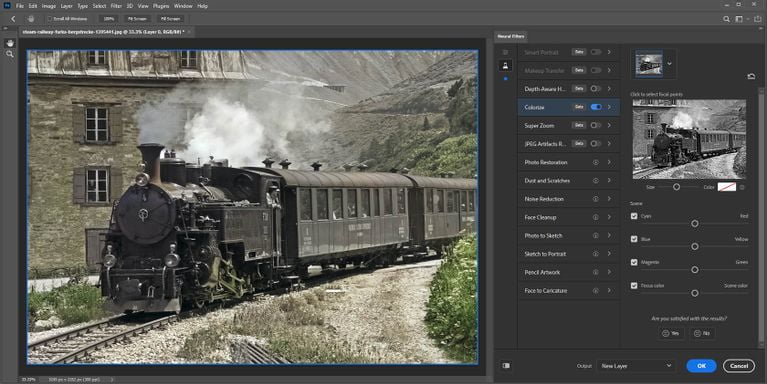
Eski günlerde, yaklaşık 2015’te, siyah-beyaz dijital görüntüleri renklendirmek zahmetli bir manuel işlemdi. Ama şimdi, bir yapay zeka bunu sizin için saniyeler içinde yapabilir. DeOldify , Picture Colorizer ve ColorSurprise AI Pixbim gibi programlar, gri tonlamalı görüntülerdeki nesneleri tanımak ve uygun renkleri uygulamak için eğitilmiş AI yazılımını kullanır.
Adobe, renklendirme filtresinin beta sürümünü içeren Photoshop’un Kasım 2020 sürümüyle mücadeleye girdi. Maskeler, ayarlama katmanları ve benzerleriyle saatler geçirmek yerine, Renklendirmeyi etkinleştirmek için bir anahtara tıklamanız yeterlidir.
Filtreyi kullanmak için Filtre> Nöral Filtreler’e gidin ve bir laboratuvar şişesine benzeyen simgeye tıklayın. Bu, beta filtrelerinin bir listesini gösterecektir. Henüz yapmadıysanız, filtreyi indirmek için Bulut simgesine tıklamanız gerekecektir.
Ayrıca Cilt Yumuşatma, Stil Aktarımı, Akıllı Portre ve Süper Yakınlaştırma dahil olmak üzere diğer AI özellikli filtreler de bulacaksınız.
7. Video Çerçevesi Enterpolasyonu
Video karesi enterpolasyonu, orijinal çerçevelerin arasına yazılım tarafından oluşturulan yeni kareler ekleyerek videonun kare hızını artıran bir tekniktir.
Bu, AI için başka bir iyi uygulama ve dikkat çeken araçlardan biri, Şanghay Jiao Tong Üniversitesi ve Kaliforniya Üniversitesi Merced’deki araştırmacılar tarafından geliştirilen açık kaynaklı bir proje olan Derinliğe Duyarlı Video Çerçevesi Enterpolasyonu ( DAIN ).
Video yapımcısı Denis Shiryaev, eski siyah beyaz görüntüleri saniyede 60 kare hızında çalışan renkli 4K videoya dönüştürmek için diğer AI araçlarıyla birlikte DAIN’i kullanıyor.
1911 New York City’deki günlük hayatı anlatan bir video, YouTube’da 16 milyondan fazla görüntülendi. Onu izlemek, size bir zaman makinesine adım attığınız hissini veriyor. Shiryaev, orijinal görüntüdeki hızı düzelten ve ortam sesi ekleyen başka bir yapımcı Guy Jones’un çabalarını temel aldı.
Fotoğraf Düzenlemede Yapay Zekanın Geleceği
Ana akım bir teknoloji olarak hala AI’nın nispeten erken aşamalarındayız. Önümüzdeki yıllarda, AI’nın diğer görüntüleme uygulamalarına uygulandığını görmeyi bekleyebilirsiniz ve mevcut olanların daha iyi hale gelmesi muhtemeldir.
Photoshop’un yeni Sinir Filtrelerinde geleceğe dair bir ipucu görülebilir. Beta bölümü, Adobe’nin geliştirmeyi düşündüğü, Fotoğraf Restorasyonu, Gürültü Azaltma, Fotoğraftan Taslak’a, Eskizden Portreye ve Yüzden Karikatüre dahil olmak üzere sekiz filtreyi listeler. Hiçbiri şu anda uygulanmamaktadır, ancak özellikleri gelecek sürümlerde görmek isteyip istemediğinizi belirtebilirsiniz.



































